الطريقة الثانية لعمل نسخة احتياطية من الريجيسترى :
مهم جدا:العملية دى محتاجه مستخدم له صلاحيات الــAdministrator او الــAdministrator نفسه
قلنا قبل ما نعمل اى تعديل فى الريجيسترى لازم ناخد منه نسخة احتياطية BACK UP اما عن طريق ال SYSTEM RESTORE زى ما شفنا فى المقالة دى أضغط هنـــــــا أو نصدر ملفات الريجيسترى اللى هنعمل عليها تعدبل و بعدين لو الامور عكت نقدر نعمل استيراد للملفات دىتانى أزى؟
نفرض ان احنا مثلا عايزين نخفى اختيارات المجلد FOLDER OPTIONS عشان محدش يلعب فى اعدادات الملفات المخفية نروح لمحرر الريجيسترى طبعا عارفين ازاى واللى مش عارف يبص هنـــــــــــا وبعد كه نختار القوائم دى بالترتيب:
مهم جدا:العملية دى محتاجه مستخدم له صلاحيات الــAdministrator او الــAdministrator نفسه
قلنا قبل ما نعمل اى تعديل فى الريجيسترى لازم ناخد منه نسخة احتياطية BACK UP اما عن طريق ال SYSTEM RESTORE زى ما شفنا فى المقالة دى أضغط هنـــــــا أو نصدر ملفات الريجيسترى اللى هنعمل عليها تعدبل و بعدين لو الامور عكت نقدر نعمل استيراد للملفات دىتانى أزى؟
نفرض ان احنا مثلا عايزين نخفى اختيارات المجلد FOLDER OPTIONS عشان محدش يلعب فى اعدادات الملفات المخفية نروح لمحرر الريجيسترى طبعا عارفين ازاى واللى مش عارف يبص هنـــــــــــا وبعد كه نختار القوائم دى بالترتيب:
HKEY_CURRENT_USER\Software\Microsoft\Windows\CurrentVersion\Policies\Explorer
هنقف على EXPLORER كليك يمين و نختار NEW ثم DWORD VALUE نكتب فيها NOFOLDEROPTIONS ونكتب فى القيمة 1 وبعدين LOGOFF نلاقى انها اختفت من قائمة TOOLS طب لو عايزين نرجعها تانى يبقى نغير القيمة لصفر و نعمل LOGOFF
احنا عدلنا ايه فى الريجيسترى؟ احنا اضفنا ملف جديد للفولد اللى اسمه EXPLORER خفينا بيه اختيارات المجلد. عشان ناخد BACK UP من الفولدر EXPLORER قبل التعديل ببساطة هنقف كليك يمين عليه ونختار EXPORT
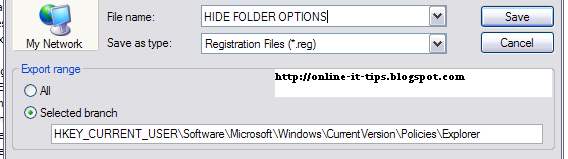
نختار اى اسم مثلا HIDE FOLDER OPTIONS واختيار التصدير لازم يكون زى ما هو SELECTED BRANCH ونحفظ الملف ده فى اى مكان على سطح المكتب مثلا وفى حالة ان الدنيا خربت بعد ما عدلنا فى الريجيسترى نروع نعمل استيراد للملف ده ازاى؟
بسيطة يا نضغط على الملف بتاعنا ضغطة مزدوجة هيسالنا بعدها هل تريد اضافة هذه المعلومات فى الريجيسترى اختار نعم يا اما نروح للريجيسترى و نختار قائمة FILE ومنها نختار IMPORT ونختار الملف بتاعنا هيسالنا بردو هل تريد اضافة هذه المعلومات فى الريجيسترى اختار نعم وخلاص
والى اللقاء فى الجزء الثالث
احنا عدلنا ايه فى الريجيسترى؟ احنا اضفنا ملف جديد للفولد اللى اسمه EXPLORER خفينا بيه اختيارات المجلد. عشان ناخد BACK UP من الفولدر EXPLORER قبل التعديل ببساطة هنقف كليك يمين عليه ونختار EXPORT
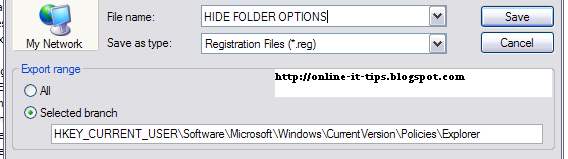
نختار اى اسم مثلا HIDE FOLDER OPTIONS واختيار التصدير لازم يكون زى ما هو SELECTED BRANCH ونحفظ الملف ده فى اى مكان على سطح المكتب مثلا وفى حالة ان الدنيا خربت بعد ما عدلنا فى الريجيسترى نروع نعمل استيراد للملف ده ازاى؟
بسيطة يا نضغط على الملف بتاعنا ضغطة مزدوجة هيسالنا بعدها هل تريد اضافة هذه المعلومات فى الريجيسترى اختار نعم يا اما نروح للريجيسترى و نختار قائمة FILE ومنها نختار IMPORT ونختار الملف بتاعنا هيسالنا بردو هل تريد اضافة هذه المعلومات فى الريجيسترى اختار نعم وخلاص
والى اللقاء فى الجزء الثالث

ليست هناك تعليقات:
إرسال تعليق